怎么用Photoshop创建怀旧老胶卷照片效果
- 时间:2016-05-23 09:02
- 来源:下载吧
- 编辑:xwgod
图片特效是一种让人惊叹的技术,可以让图片呈现出一种旧电影的怀旧感觉。但是如果真实的老电影相比,又会感觉少点老电影自有的特点。电影的胶卷作为一种物理介质,容易随着时间的推移,逐渐出现损耗,出现斑点和褪色。其实这种效果非常吸引人,只是我们平常没能获得。今天小编将演示使用PS的情况下,通过Photoshop纹理素材、滤镜创建出实在的老胶卷图片特效。一起来下载吧看看国外精品翻译教程吧!

1.教程素材
(1)创建怀旧胶卷图片特效的关键在于利用高质量的纹理素材。
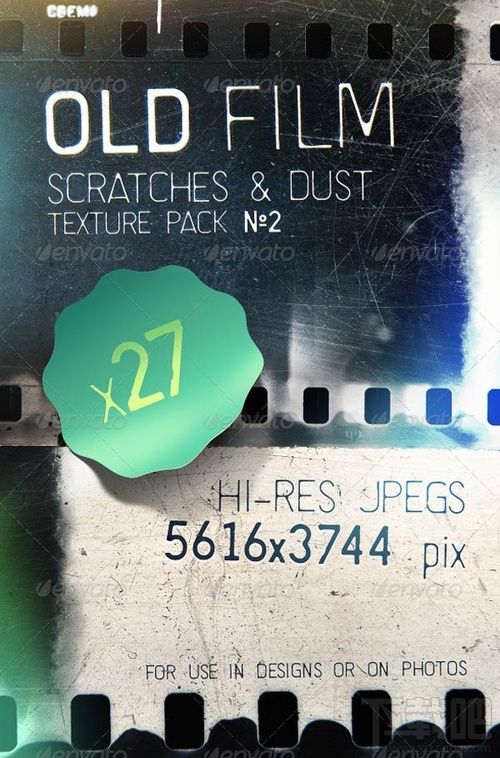
(2)胶卷图片特效可以应用在任何一张图片,当然用旧的照片效果更加好。今天教程应用的是纽约布鲁克林大桥的照片,点击这里下载。

2.创建老胶卷效果
Step 1
在Photoshop中打开教程提供的素材,然后选用裁剪工具,如下图所示,将桥梁部分裁剪下来,让现代化的车辆与桥梁分离。
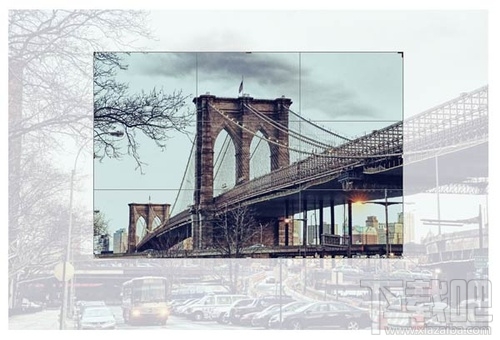
Step 2

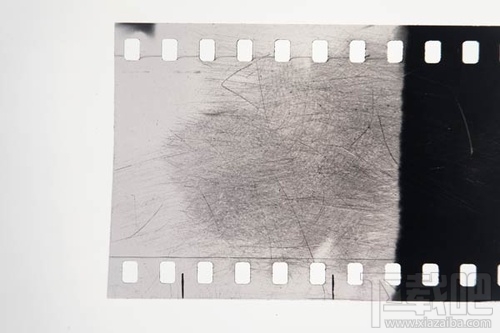
Step 3
选择“选择>全选”,然后选择“编辑>复制”,转换到桥梁那边,然后将图片粘贴到桥梁图层的上方。
改变胶卷图层的混合模式为正片叠底,选择“编辑>自由变换”,让胶卷的大小与桥梁图层的刚好覆盖,然后回车确认操作。
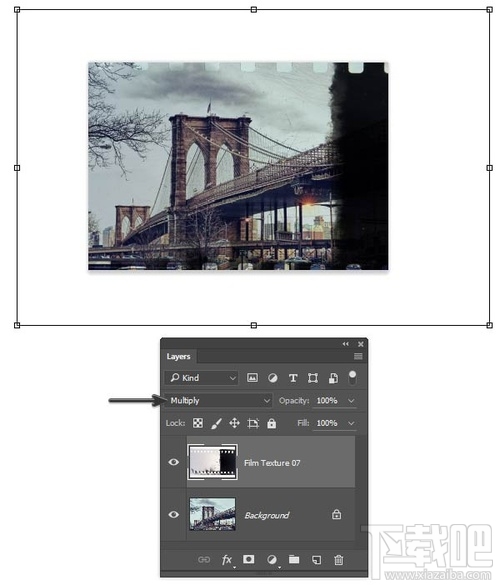
Step 4
对于第二个胶卷素材同样操作。需要注意的是,调整大小时让胶卷的孔刚好都对齐,如果两个胶卷叠加的效果太强,可以减少图层不透明度。
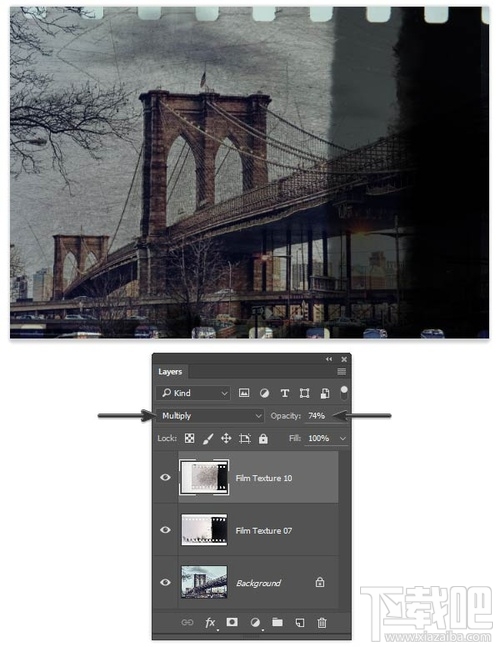
Step 5
第二个纹理效果在图片中心有点太强,对第二个胶卷图层添加蒙版,选择“图层。图层蒙版>显示所有”,然后选择黑色的软笔刷,将图片中央的纹理消除掉。
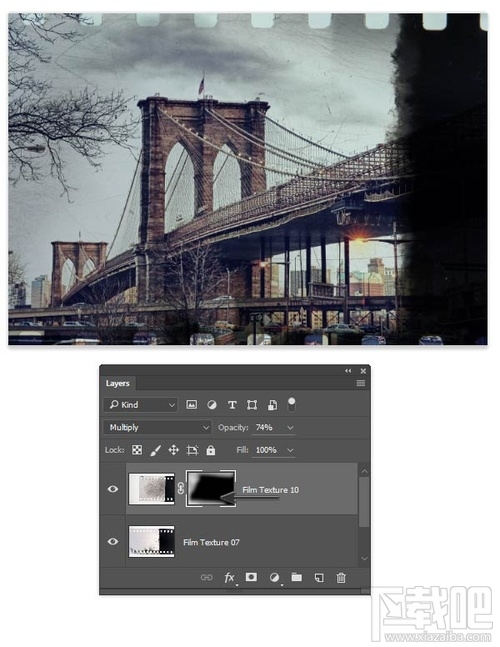
Step 6
对于老照片来说,桥梁素材的质量显得有点不合时代感。选择桥梁图层,选择“图层>智能对象>转换为智能对象”,然后选择“滤镜>模糊>高斯模糊”,设置半径为2像素。
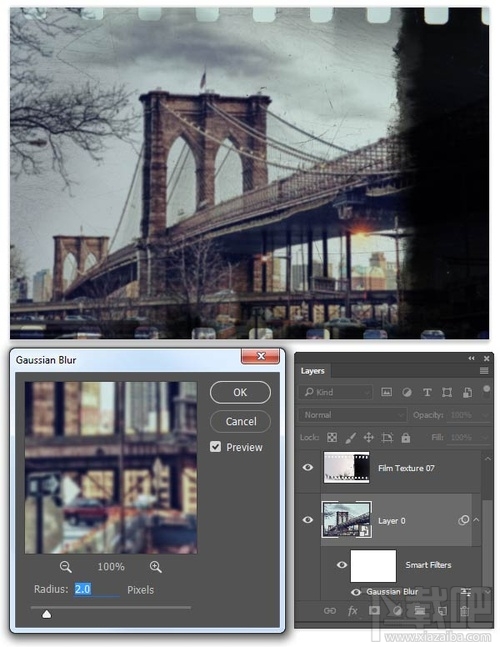
Step 7
使用多边形套索工具将背景图层的大致轮廓选择起来,然后在图层面板中点击添加图层蒙版的按钮,使用图层蒙版。
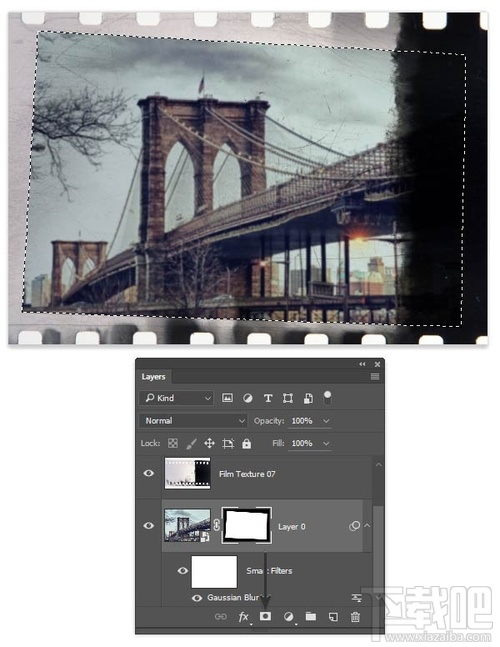
Step 8
选择笔刷工具,设置硬度较低,然后沿着背景边缘在蒙版上描绘,将边缘渐渐显露出来,就好像褪色的效果。
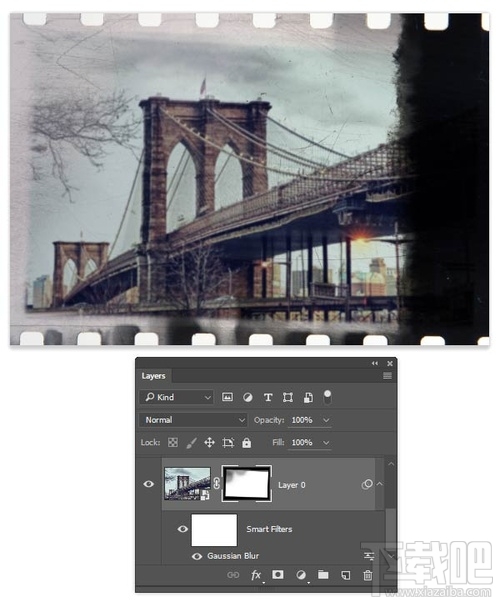
现在图片看上去已经足够“老”,全得益于漂亮的纹理效果。

3.进一步深化效果
对于胶卷图片特效,做到上面的效果已经很不错。但是真正的老照片通常会有点变色,并且从当时的摄影技术而言,还存在一些轻微的漏光。如果想效果更进一步你,接着下面的操作。
Step 1
对背景图层添加照片过滤调整图层,设置过滤颜色为褐色,密度为54%,这样会给照片一个古董的色调。
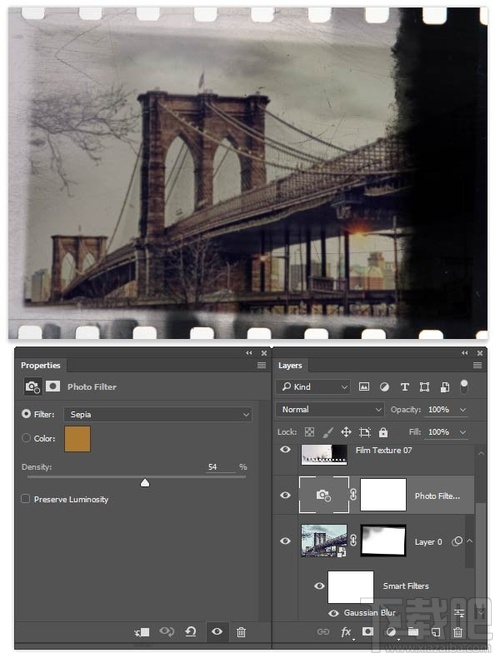
Step 2
考虑老照片都会有点褪色,整体色调会有点白。想要模拟这种效果,需要添加曲线调整图层,如下图所示,将曲线往上拉。
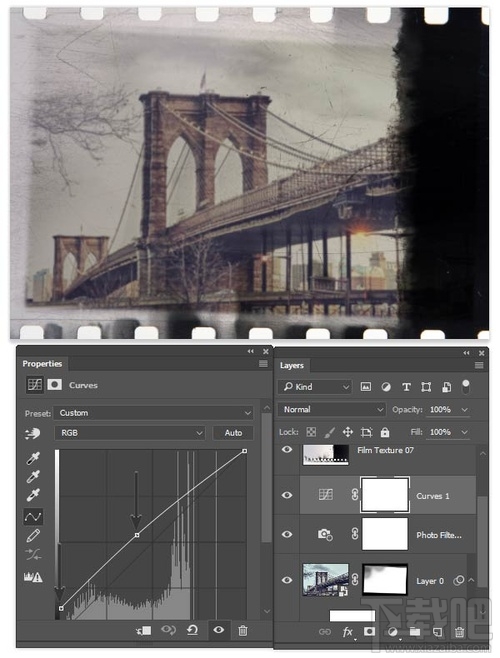
Step 3
下面添加新的纹理效果,添加新图层,设置前景颜色为黑色,背景颜色为淡黄色#ece88c,然后选择“滤镜>渲染>云彩”。
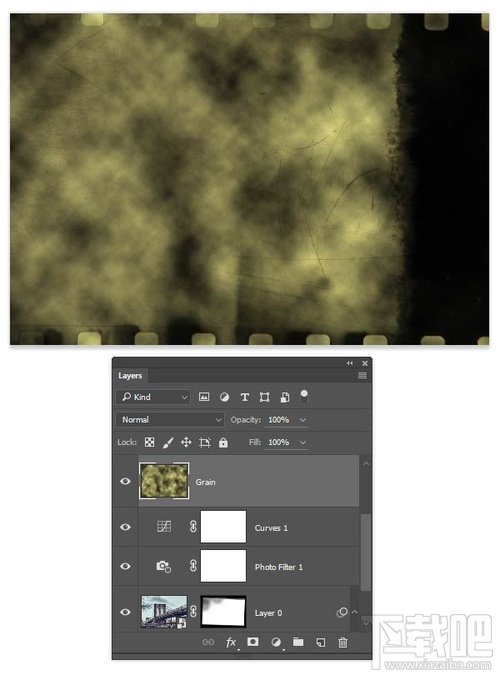
Step 4
选择“滤镜>噪点>加噪点”,设置数量为50%,然后选择“滤镜>模糊>高斯模糊”,设置半径为6.4像素,然后混合模式为叠加,不透明为60%。
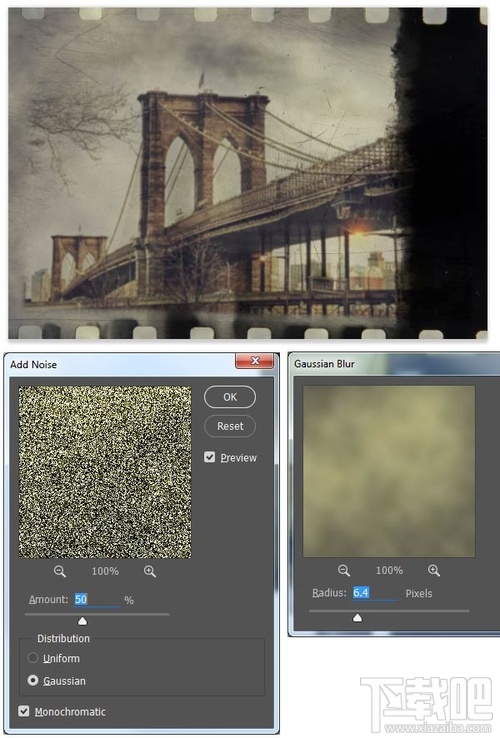
Step 5
漏光在旧照片中是一种常见的缺陷,可以通过颜色渐变进行模拟。创建新图层,选择渐变工具,在渐变对话框中,如下图设置。
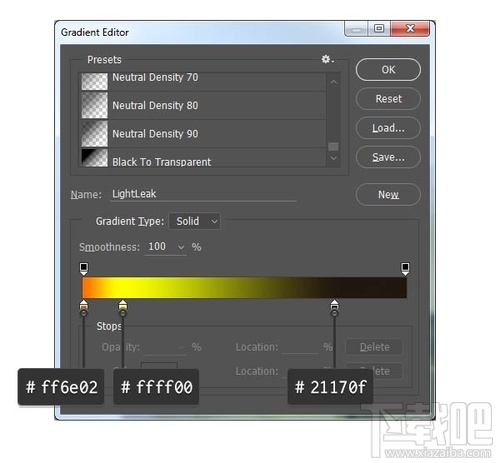
线性渐变从左上角开始,到右边下段结束,然后稍微往下倾斜,效果如下图所示。
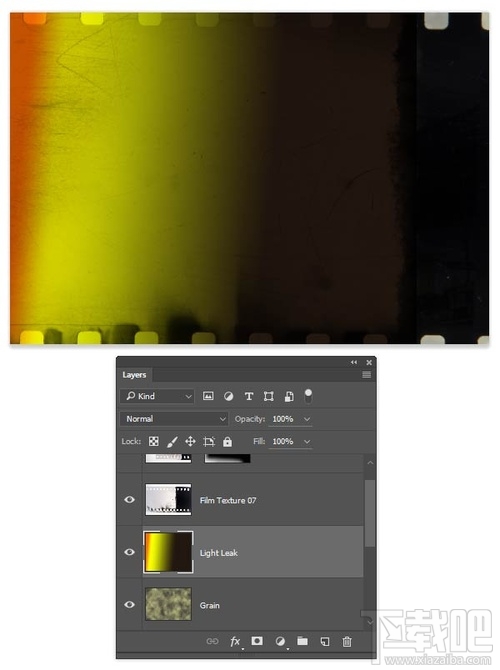
完成以后,将图层混合模式改变为柔光。
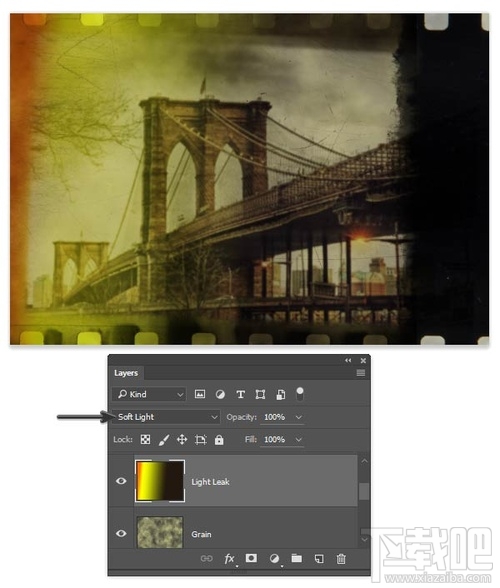
Step 6
对漏光图层添加图层蒙版,然后选择渐变工具,设置线性渐变,颜色为黑到白,渐变方向,从照片底到顶逐渐变白。让渐变效果就像从底部开始出现。
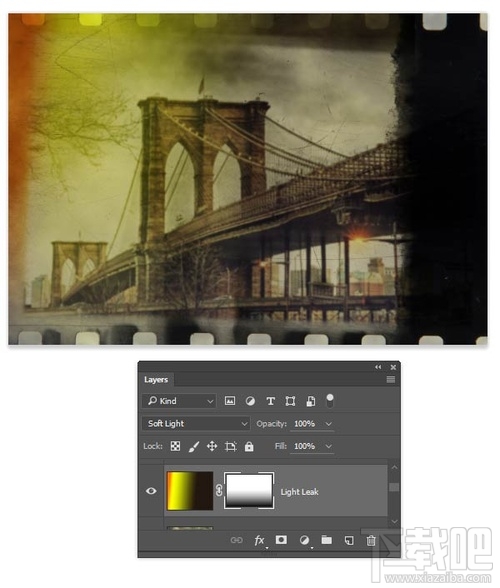
Step 7
为了图片效果只是限定在照片范围,需要对图层进行剪贴。在图层面板中选择全部图层,然后全部对背景图层剪贴。
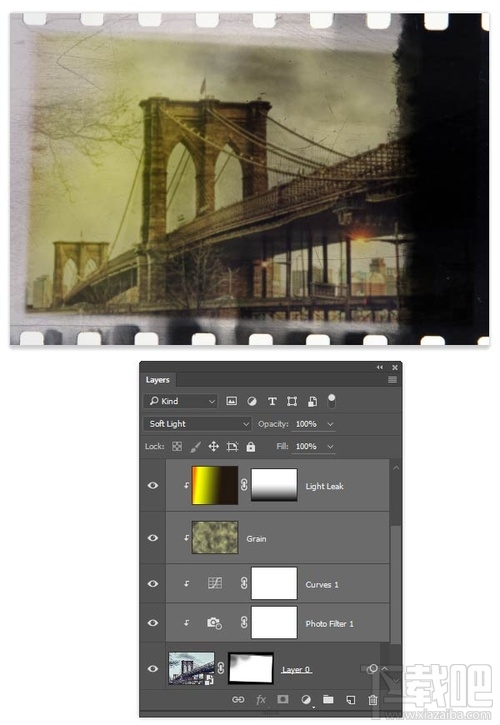
最终效果图

最近更新
-
 淘宝怎么用微信支付
淘宝怎么用微信支付
淘宝微信支付怎么开通?9月5日淘宝公示与微信
- 2 手机上怎么查法定退休时间 09-13
- 3 怎么查自己的法定退休年龄 09-13
- 4 小红书宠物小伙伴怎么挖宝 09-04
- 5 小红书AI宠物怎么养 09-04
- 6 网易云音乐补偿7天会员怎么领 08-21
人气排行
-
 腾讯视频qlv格式转换成mp4图文教程(附一键转换工具)
腾讯视频qlv格式转换成mp4图文教程(附一键转换工具)
腾讯视频下载的视频格式为qlv,虽然无法通过格式工厂等视频格式转
-
 爱剪辑怎么给视频加字幕(超简单教程)
爱剪辑怎么给视频加字幕(超简单教程)
曾几何时给视频加字幕是一项非常专业的工作,不仅要用会声会影、
-
 秒拍视频怎么下载 秒拍视频下载到电脑教程
秒拍视频怎么下载 秒拍视频下载到电脑教程
秒拍视频因为有很多明星的自拍视频,以及其他各种视频还是非常火
-
 爱剪辑如何给视频打马赛克图文教程
爱剪辑如何给视频打马赛克图文教程
爱剪辑是一款免费易用的视频剪辑软件,那给视频打马赛克肯定是相
-
 3dmax如何安装?3dsmax2015超详细安装教程
3dmax如何安装?3dsmax2015超详细安装教程
3dmax如何安装?3dsmax2015是3dsmax系列目前的版本,不少3dsmax用
-
 Photoshop CS6 请卸载并重新安装该产品解决办法
Photoshop CS6 请卸载并重新安装该产品解决办法
安装完PhotoshopCS6后,打开失败提示:“请卸载并重新安装该产品
-
 照相馆照片照片处理软件 照相馆用的软件介绍
照相馆照片照片处理软件 照相馆用的软件介绍
很多朋友都在好奇照相馆用的都是什么软件?不仅可以裁剪寸照,还
-
 爱剪辑怎么调节视频速度 视频速度放慢/加快方法
爱剪辑怎么调节视频速度 视频速度放慢/加快方法
爱剪辑的调节视频速度功能,支持将视频速度调慢,将视频速度调快
-
 PS显示“不能完成请求因为程序错误”解决方法
PS显示“不能完成请求因为程序错误”解决方法
PS显示“不能完成请求因为程序错误”解决方法。大家在使用PS的时
-
 CAD字体显示问号怎么办 CAD打开文件字体显示问号怎么办
CAD字体显示问号怎么办 CAD打开文件字体显示问号怎么办
由于CAD至今出过N多个版本,而且还有相互之间的外挂软件,不同版
